Ibis Paint X
Одним из достаточно мощных и, что не менее важно, удобных приложений для рисования под iOS, часто возглавляющих тематические подборки, является Ibis Paint X. Данное приложение регулярно обновляется и на бесплатной основе предоставляет большое количество инструментов, включающих функции фоторедакторов.
Перед рисованием можно ознакомится с работами других авторов для более наглядного понимания возможностей с помощью плавающей ленты в нижней части экрана или посетив «Онлайн-галерею». Кроме этого, особого внимания заслуживают внутренние настройки, где можно включить дополнительные жесты, упрощающие работу с холстами, изменить стиль оформления интерфейса, отрегулировать звуковое сопровождение, по необходимости подключить облачное хранилище для автоматической загрузки данных и, конечно же, настроить чувствительность к нажатию.
Создать новый рисунок можно на вкладке «Моя галерея», где, помимо данной возможности, будут представлены все ваши ранее сделанные работы. В процессе создания можете достаточно детально настроить новое полотно, указав подходящий размер, плотность пикселей и соотношение сторон, после чего откроется основной редактор.
В рамках редактора основными инструментами являются «Сетка», «Выделение», «Стабилизатор», «Линейка» и «Материалы», каждый из которых предоставляет дополнительные параметры и располагается на верхней панели. На нижней располагается еще один набор инструментов, рассчитанных на управление кистью, цветами и слоями, тогда как сама по себе кнопка «Слои» открывает другое окно с большим количеством функций.
Когда рисунок будет готов, сохранить результат в локальную галерею или облако можно с помощью кнопки в нижней части экрана, в том числе сохранив прозрачный задний фон. При этом нельзя не отметить существенный недостаток программы в лице рекламного баннера, особенно заметного на небольших экранах, хотя и отключаемого путем одноразовой оплаты, весьма низкокачественный перевод на русский язык и устаревший интерфейс.
Sketchbook
Еще одним достаточно популярным среди пользователей приложением, предоставляющим не только множество инструментов для рисования на iOS, но и современный интуитивно понятный интерфейс, является Sketchbook. Данное ПО без лишних слов при запуске сразу позволяет начать работу на новом холсте, растянутым на весь экран без каких-либо дополнительных баннеров, не считая двух основных панелей с инструментами.
С помощью панели в левой части экрана можете выбрать подходящую кисть или стиль линий, тогда как на верхней панели можно установить цвет и прозрачность. Кроме этого, в той же части интерфейса вполне можно воспользоваться техническим пером для создания более ровных контуров и, конечно же, панелью слоев.
Отдельное внимание важно уделить разделу с настройками, доступному из главного меню и содержащему массу параметров, напрямую влияющих на опыт рисования. Здесь можно задействовать дополнительные жесты, отобразить вспомогательные элементы интерфейса, задействовать синхронизацию с пером от графического планшета и многое другое.
Несмотря на обилие преимуществ и доступность основных возможностей на бесплатной основе, здесь все же есть несколько скрытых инструментов, отображаемых только после оформления подписки. В свою очередь, стоимость данной услуги полностью соответствует предоставляемому набору и вполне может заинтересовать вас, как художника.
Artstudio Pro
Приложение с говорящим названием Artstudio Pro, как и предыдущие варианты, является достаточно мощным средством для рисования от руки на iPhone. Начать работу в рамках данного редактора можно сразу после запуска на новом холсте, используя инструменты в левой и верхней частях экрана.
На левой панели располагаются ползунки для управления размером и мягкостью кисти, а также кнопка для перехода к более детальным настройкам, где можно указать параметры в цифрах. Более того, здесь помимо прочего предусмотрена возможность выбора режима наложения по аналогии с полноценными редакторами изображений.
Изменить кисть и цветовые акценты можете на верхней панели, равно как и задействовать «Ластик» вместо выбранной по умолчанию кисти, используя достаточно большое количество параметров. Также можно воспользоваться панелью «Слоев», предоставляющей ряд дополнительных инструментов.
Кроме кисти и ластика приложение предоставляет массу других инструментов, включающих «Выделение», «Кадрирование», «Осветление», «Волшебную палочку» и многое другое. Более того, при открытии главного меню можно найти еще несколько разделов с автоматизированными инструментами и фильтрами по аналогии с Photoshop.
Данная программа предоставляет набор платных возможностей, в отличие от аналогов, существенно ухудшающих опыт использования, так как в состав подписки входит сохранение готового документа в галерею. Таким образом, программу можно считать по большей части платной, хотя и с бесплатным трехдневным периодом.
iArtbook
Следующее в рамках данной статьи приложение iArtbook практически ничем не выделяется среди названных ранее вариантов и предоставляет схожий набор инструментов и возможностей. В этом случае первым делом необходимо выбрать режим работы, будь то статичный рисунок, анимация или калька, после чего можно взять за основу чистый холст, фото из соответствующего приложения или графический файл из вашего iCloud.
Оказавшись в основном окне редактора, можно сразу заметить наличие всего одной панели с инструментами, тогда как дополнительная область в нижней части экрана предназначена для быстрого переключения между режимами кисти. В свою очередь, сбоку с помощью трех дополнительных ползунков можете быстро изменить размер, степень нажатия и прозрачность. При этом важно понимать, что приложение поддерживает степень нажатия в зависимости от давления, оказываемого непосредственно на экран смартфона.
Во время изменения цвета можно воспользоваться сразу тремя вариантами палитры, тогда как панель слоев хоть и ограничена по части возможностей, позволяет создавать безлимитное количество холстов. При выборе одного из трех основных инструментов можно не только изменить режим редактирования, но и выбрать кисть из более полного набора или же создать собственный вариант.
Для доступа к полному набору инструментов, если основных возможностей оказалось недостаточно, можете открыть главное меню и коснуться одного из доступных пунктов. Отсюда же можно произвести сохранение результата и обновление до полной версии приложения.
Наличие PRO-версии программы в данном случае практически не ограничивает основные возможности и предусмотрено по большей части с целью поддержки разработчика. Единственный недостаток, связанный с подпиской, заключается в периодическом появлении рекламы, что, в целом, не должно повлиять на удобство использования.
Procreate Pocket
Procreate Pocket, как можно понять из названия, является оптимизированной под Айфоны версией достаточно популярного редактора Procreate для iPad, пользующегося большой любовью и популярностью среди художников самого разного уровня. Данное приложение предоставляет массу настроек и все необходимые инструменты для рисования, будь то панель слоев, наборы кистей и поддержка внешних устройств ввода.
Единственный значительный недостаток для начинающих художников в данном случае заключается в отсутствии бесплатной или хотя бы пробной версии программы – придется сразу внести единоразовый платеж. Несмотря на это, программа в полной мере оправдывает собственную стоимость и заслуживает внимания, так как не содержит платных возможностей или рекламы и хорошо оптимизирована под средние размеры экрана.
 lumpics.ru
lumpics.ru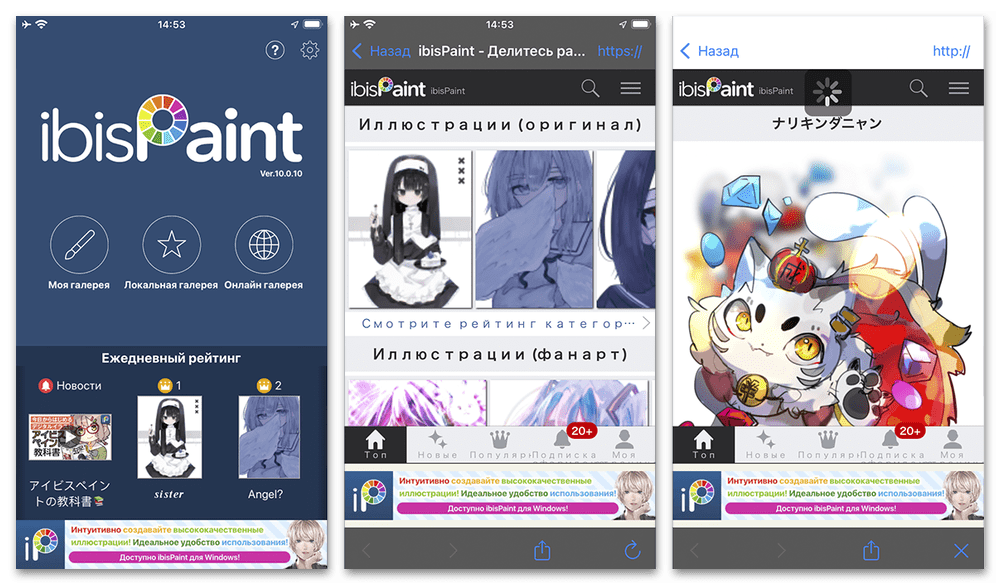
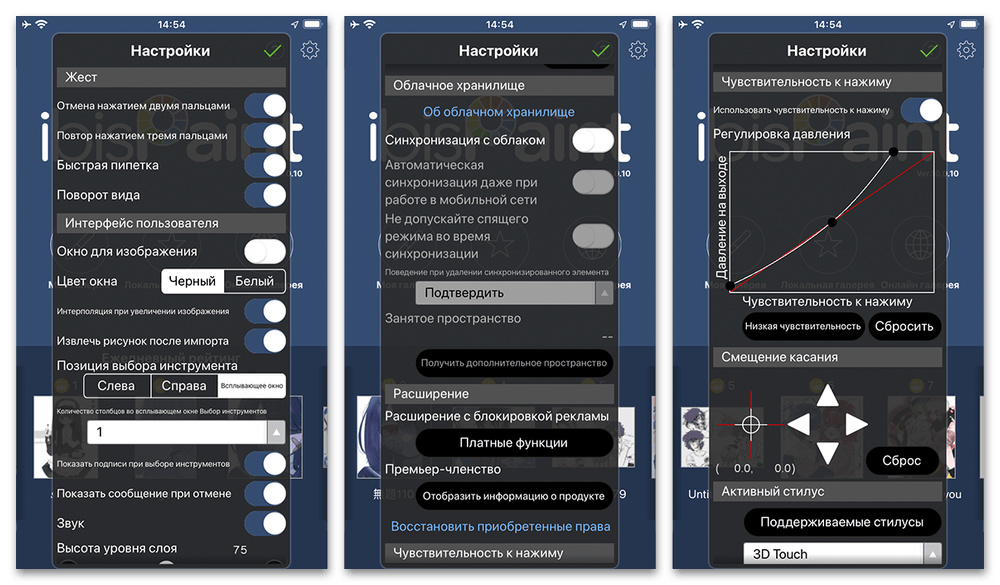
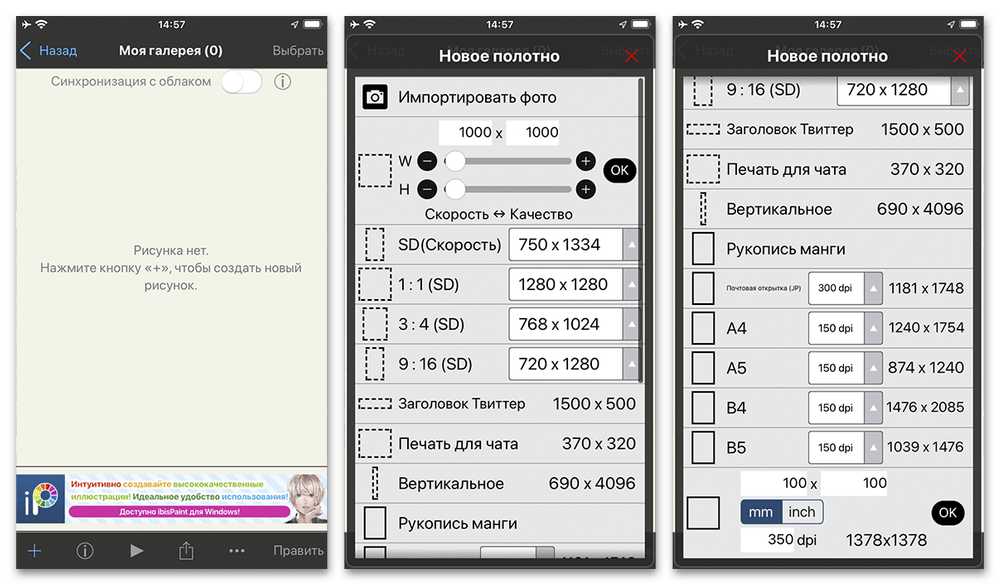
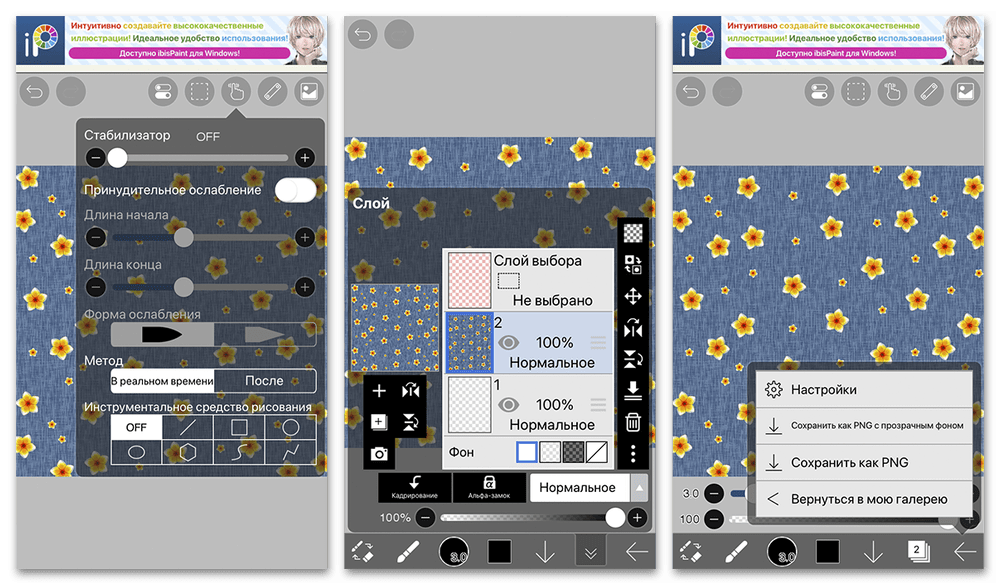
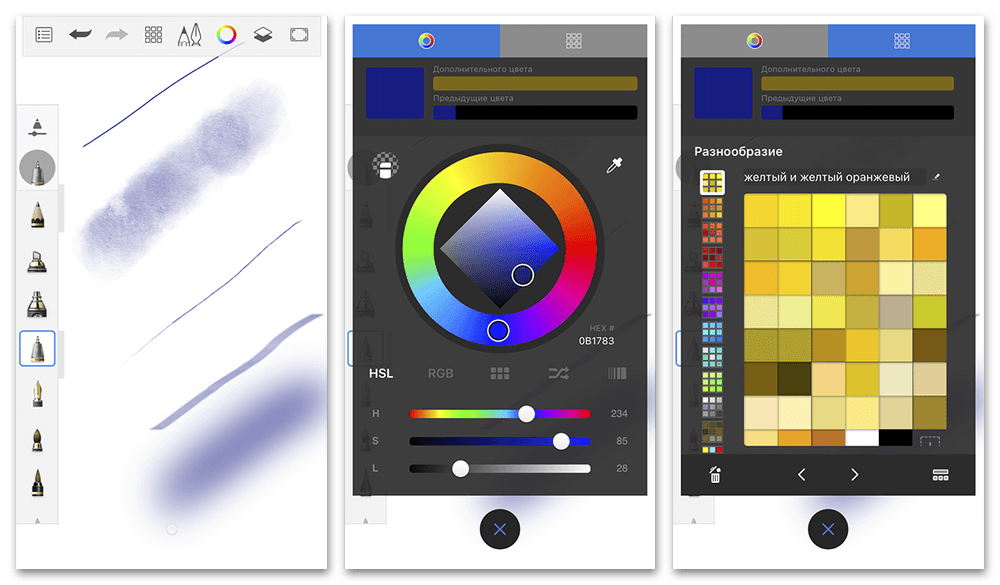
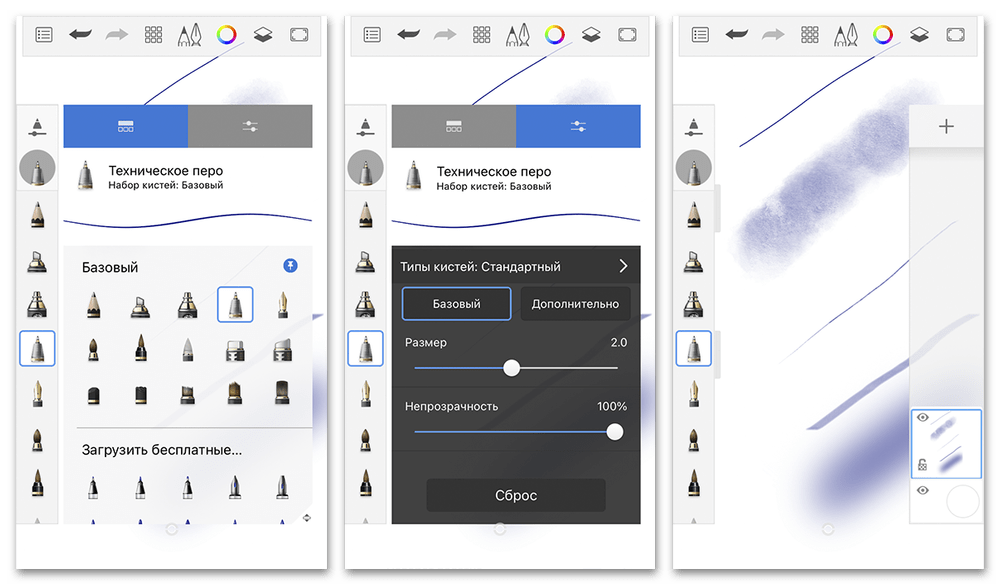
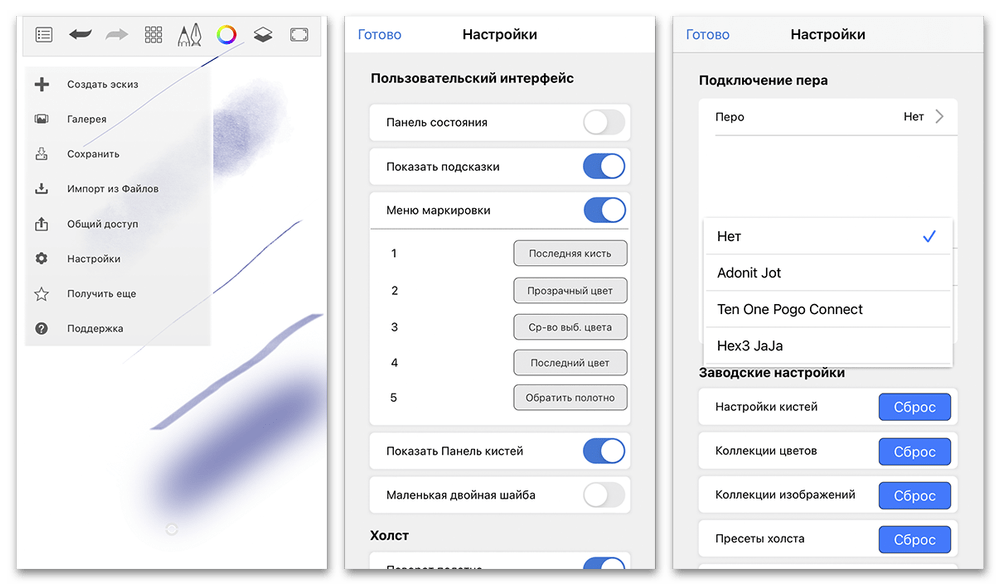
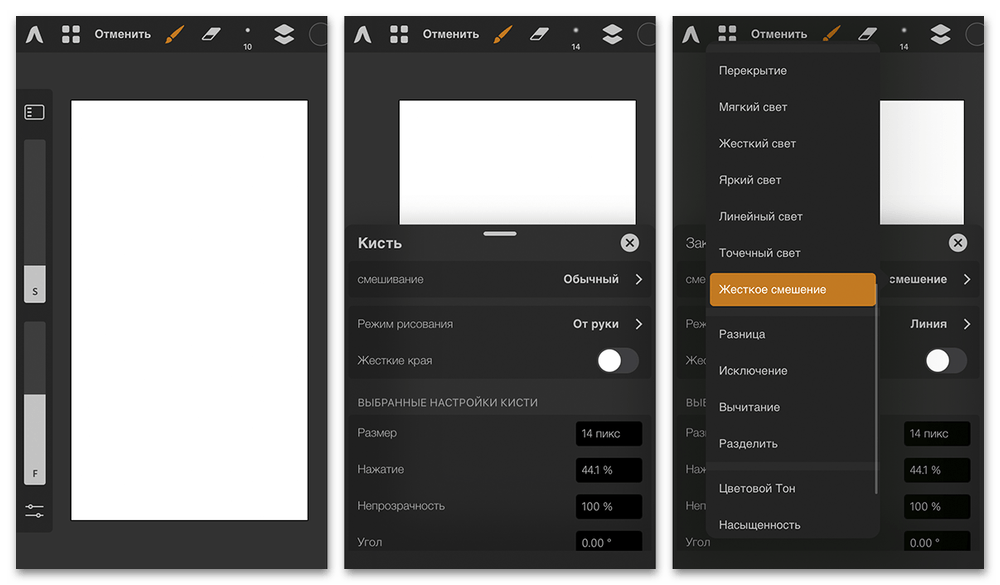
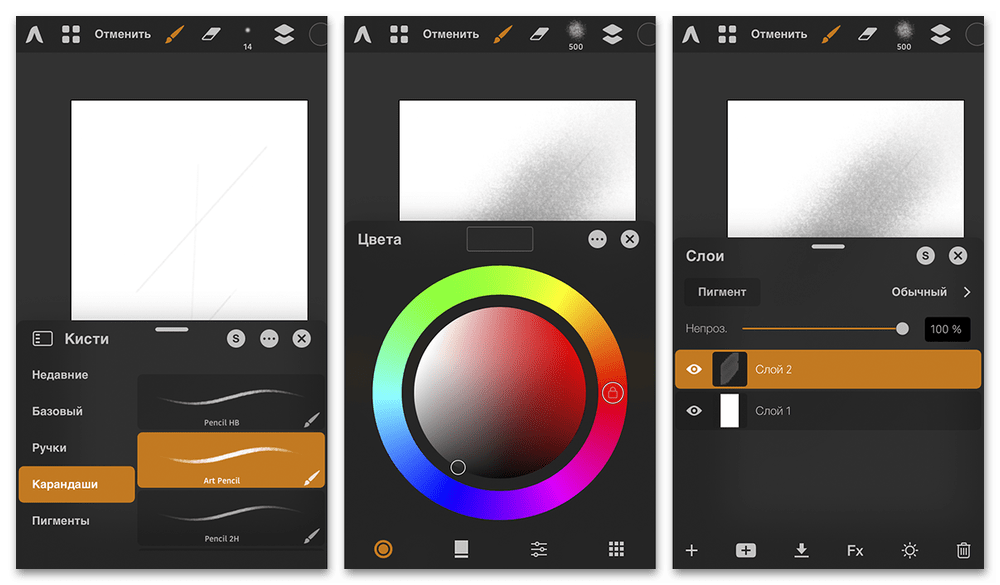
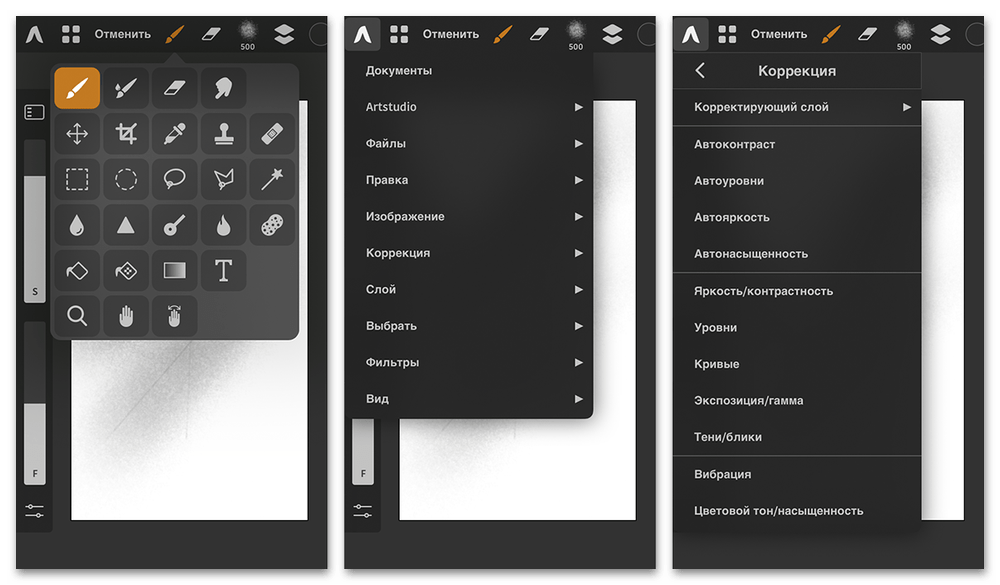
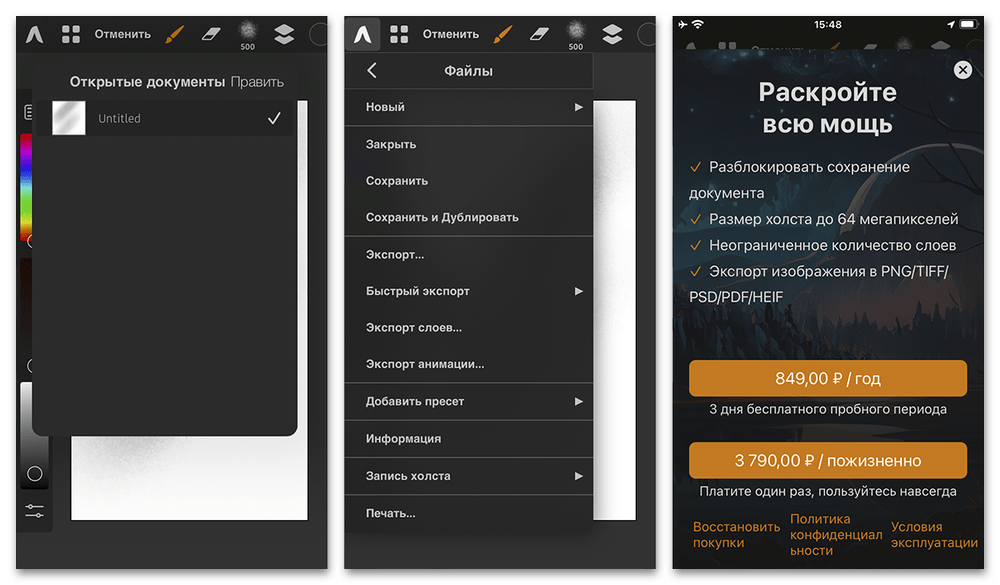
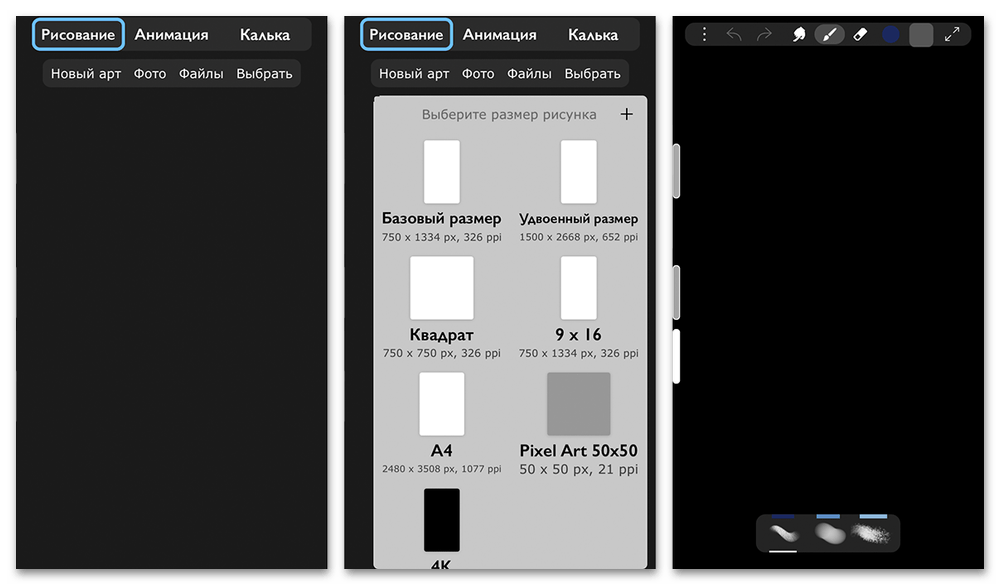
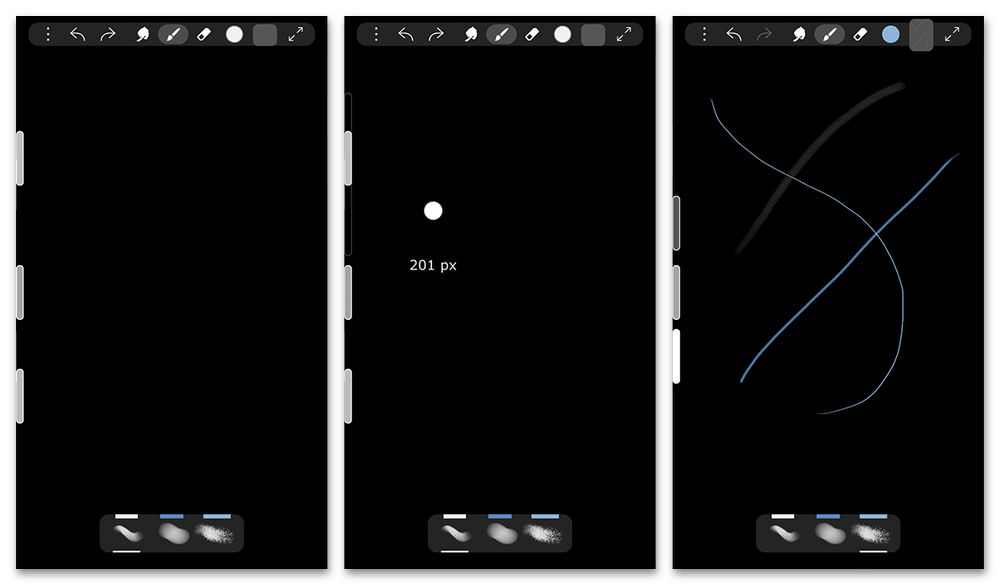
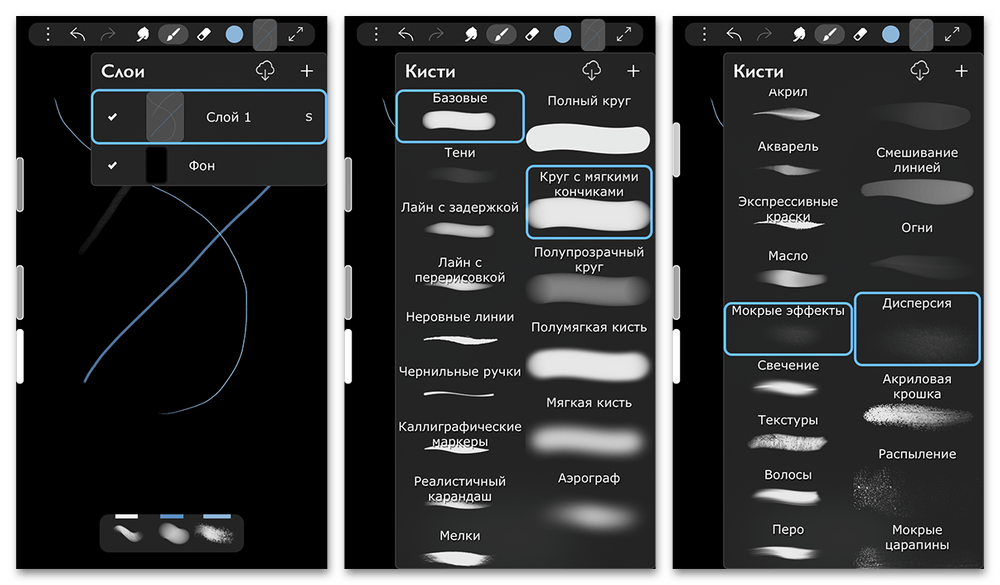
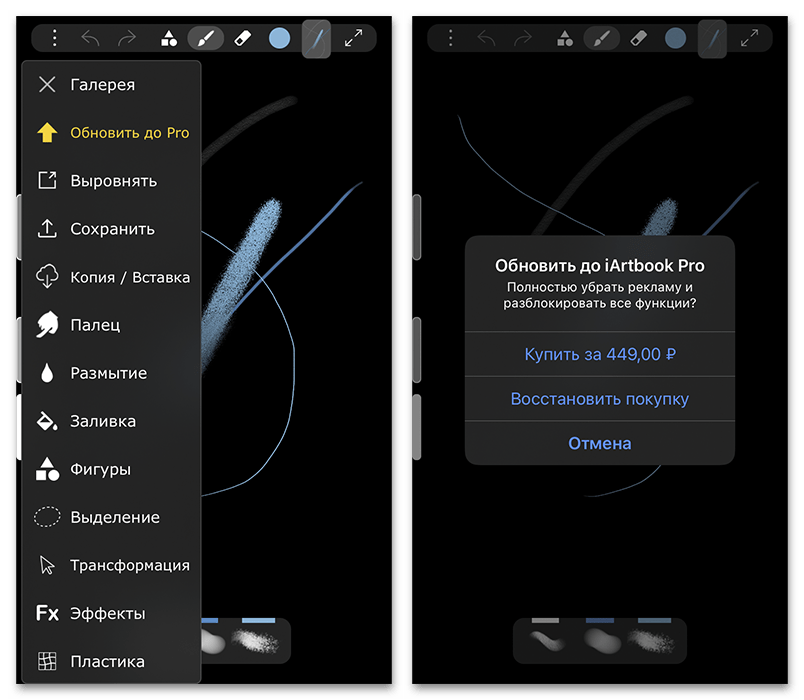
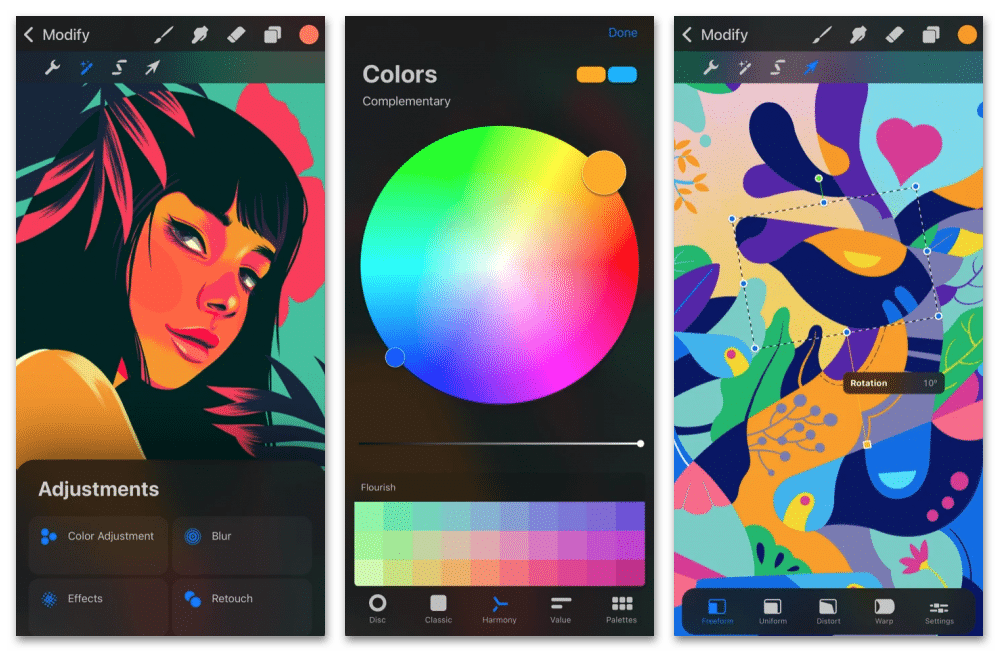





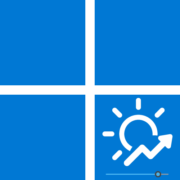




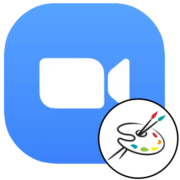


Спасибо, Ваши рекомендации помогли. Теперь все встало на свои места.)